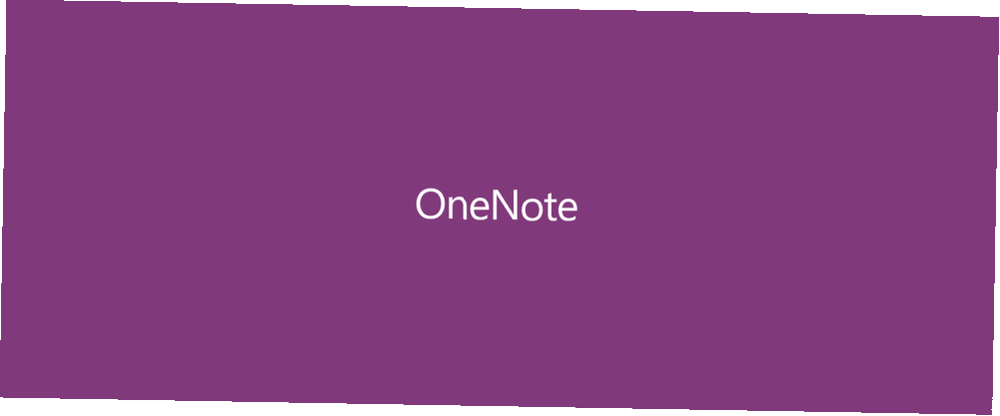
Mark Lucas
0
5014
1135
Одна из самых удобных частей планшета с Windows 8 - возможность быстро набирать в нем заметки, как в ноутбуке, и приложение Microsoft OneNote идеально подходит для этого. Даже если у вас есть ноутбук с Windows 8, OneNote также поддерживает ввод заметок, а также множество других функций, таких как сканирование камеры, оптическое распознавание символов и совместное использование Charm..
Давайте внимательнее посмотрим на это современное приложение для заметок.
Создание заметок
Базовая структура организации OneNote включает три уровня: записные книжки, разделы и страницы. Ниже вы можете видеть, что у меня есть две записные книжки, одна для школы и одна для MakeUseOf. В моем блокноте MakeUseOf у меня есть три раздела, а затем всего одна страница под “Разные цвета” раздел. Каждый раздел имеет свой цвет, но мы подробнее рассмотрим эти настройки позже..
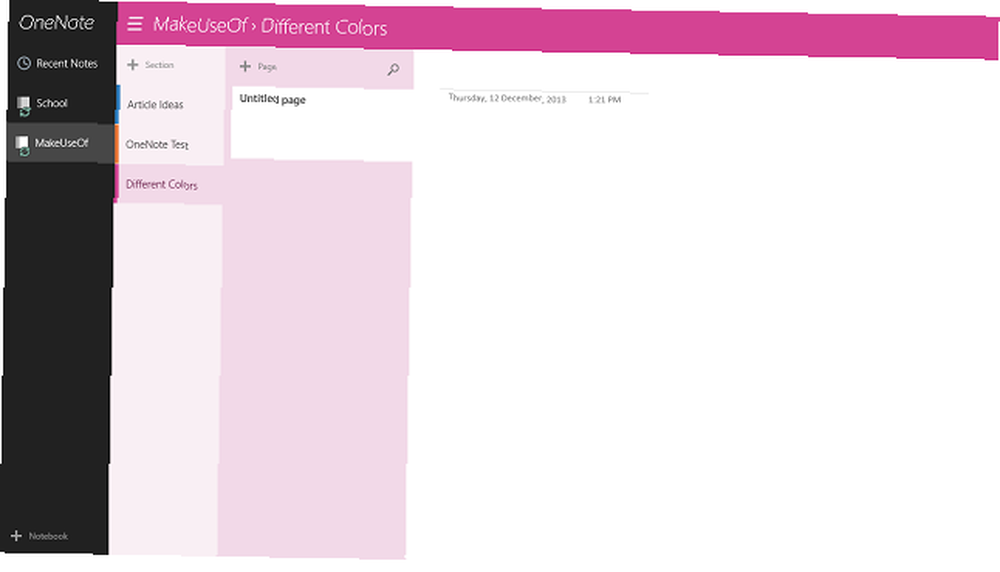
После того, как вы создали свои блокноты и разделы, название страницы можно будет ввести, напечатав пунктирную линию в верхнем левом углу страницы, которая также включает дату и время под ней. Затем вы можете начать печатать или писать заметки. Три слоя слева можно растянуть или убрать, нажав на значок из трех линий в левом верхнем углу..
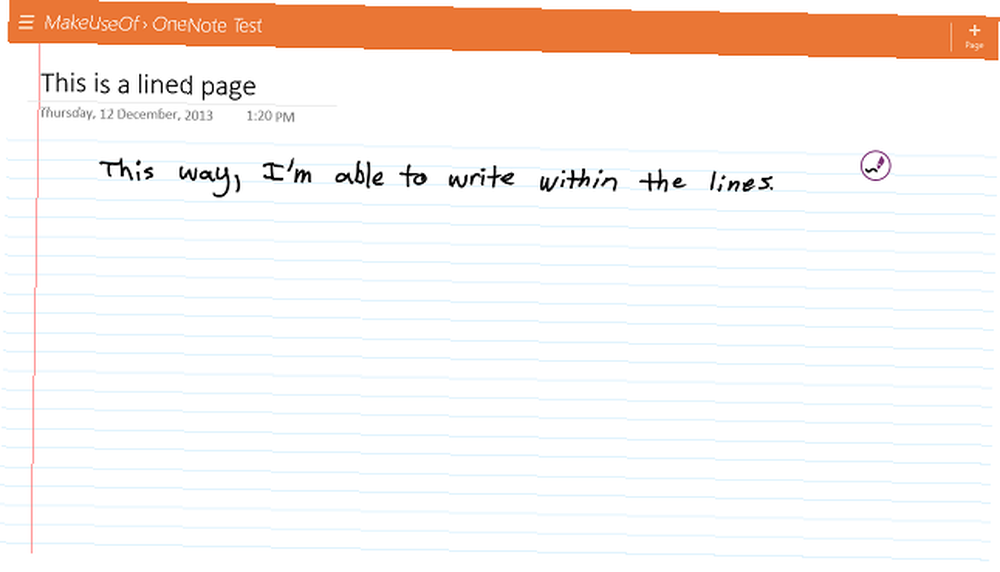
Поскольку я в основном использую OneNote для школы, я предпочитаю, чтобы линии были видны, как показано выше. Доступ к ним можно получить, открыв опции OneNote, проведя пальцем сверху или снизу экрана. Существует также опция для сетки, как показано ниже с поднятым меню опций.
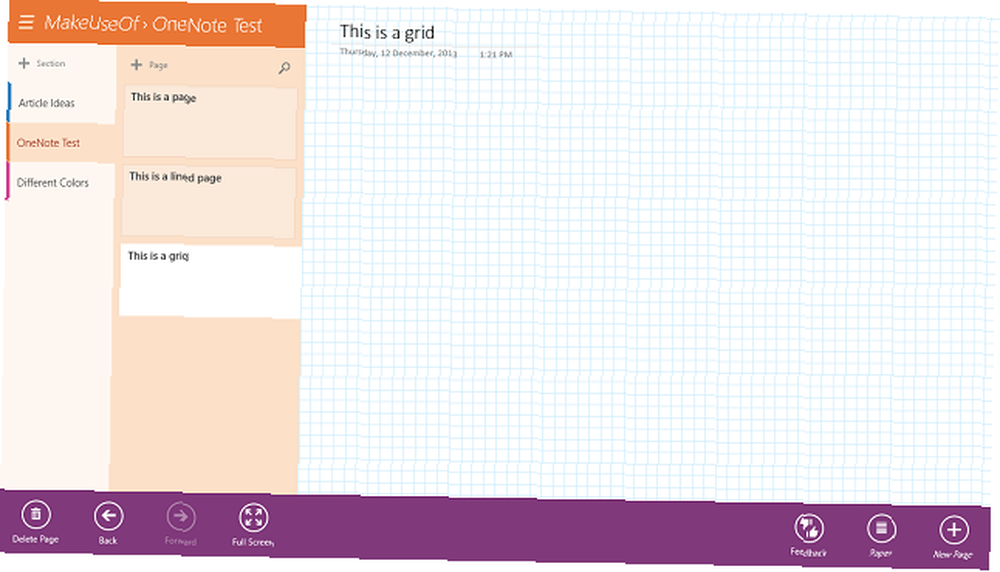
Если у вас есть стилус, написание так же просто, как вывод стилуса на экран. В правом верхнем углу появится маленький значок, который Microsoft называет Radial Menu. Я знаю, броское имя, верно? Что ж, если вы нажмете на этот значок, появится множество опций, позволяющих вам настроить 4 разных ручки и быстро переключаться между ними. Это простое дополнение позволяет очень легко переключаться между цветами или регулировать толщину пера без необходимости рыться в меню..
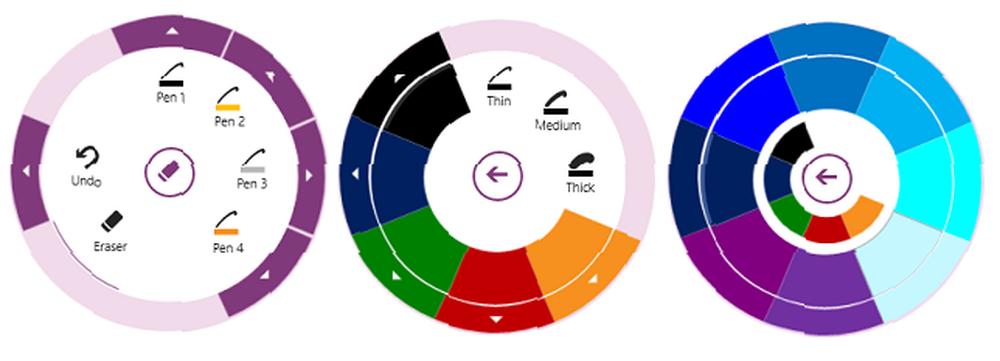
Если у вас нет стилуса, вы все равно получите круговое меню, но значок будет листком бумаги, а не ручкой, и вы увидите несколько другие варианты. Как только вы нажмете где-нибудь на экране, он должен появиться. Он позволяет получить доступ ко всем более сложным, но полезным функциям OneNote, таким как камера для хранения изображений, возможность вставки таблицы или списка или возможность рисовать пальцем, как если бы это был стилус..
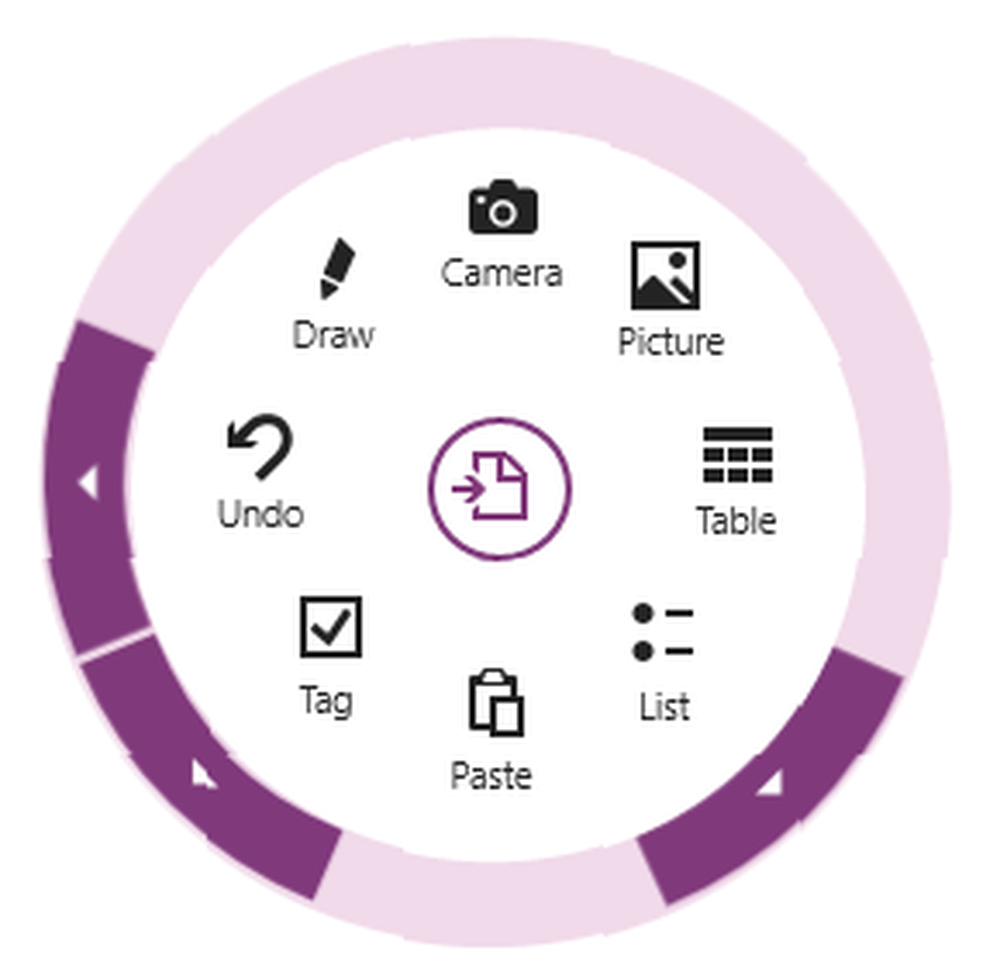
Radial Menu, несмотря на свое ужасное название, на самом деле является одной из лучших частей OneNote, позволяя вам очень быстро получить доступ ко многим настройкам.
настройка
Здесь есть немного места для настройки, что я люблю. Цвет каждого раздела можно изменить, и когда вы это сделаете, он изменит внешний вид всего приложения, хотя нижнее всплывающее меню все равно будет фиолетовым. Есть 16 различных цветов на выбор, поэтому теоретически вы можете иметь 16 различных разделов в каждом блокноте, прежде чем повторять цвета.
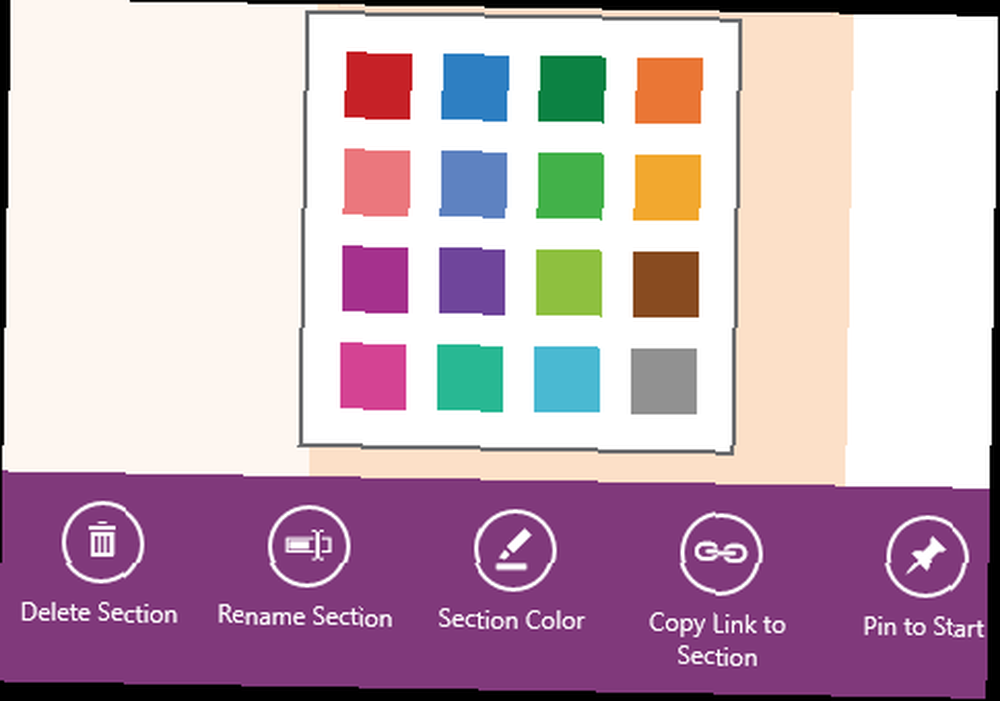
Вы также можете создавать подстраницы, которые ничего не значат, за исключением того, что страница немного отступает, что позволяет ей выделяться на фоне остальных. Я часто использую это, чтобы показать связи между различными примечаниями в классе. Например, у меня может быть главная страница с введением в определенную тему и подстраницы под ней для более подробных заметок, затем еще одна главная страница с подстраницами и т. Д. Это удивительно полезно, будучи такой крошечной функцией.
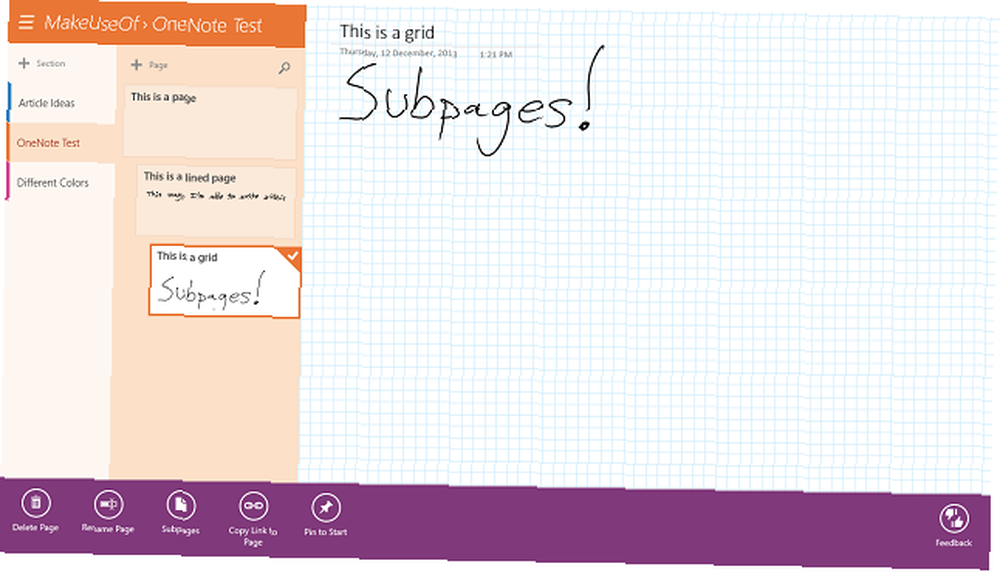
Другие преимущества
Если вы выберете страницу или раздел, щелкнув по нему правой или длинной кнопкой мыши, появится слой параметров, как показано выше. Один из этих вариантов “Скопировать ссылку на страницу / раздел”. Поскольку все ваши заметки автоматически синхронизируются с SkyDrive, как сохранить ваши файлы синхронизированными с SkyDrive в Windows 8.1 Как сохранить ваши файлы синхронизированными с SkyDrive в Windows 8.1 Хранить данные удаленно и синхронизировать их между устройствами никогда не было так легко, особенно если вы использовать Windows 8.1. SkyDrive получил значительное обновление, улучшив его интеграцию с Windows и добавив интересные новые функции. это создает ссылку, которой можно поделиться с друзьями, если вы хотите, чтобы они могли видеть ваши заметки. Очень полезно, если ваш друг был болен и пропустил урок.
Другая особенность “Pin to Start” Кнопка, которая работает как для разделов, так и для страниц, и я считаю, что она наиболее полезна для легкого доступа к моим заметкам для отдельных классов. Я просто захожу в класс, нажимаю живую плитку для моих заметок для этого класса, и я готов.
И, как кратко упомянуто ранее, он автоматически выполняет резервное копирование всего с помощью SkyDrive. Больше не теряйте свои заметки. Нет больше забывать нажать сохранить в Word. Никакая собака не ест твои заметки, что, клянусь, произошло в тот раз.
Заключение
OneNote - это не просто современное приложение для Windows 8, оно также имеет настольный аналог с некоторыми дополнительными функциями, хотя и довольно грубый интерфейс. Тем не менее, стоит воспользоваться этими дополнительными функциями, и у нас есть 10 замечательных советов. 10 великолепных советов OneNote, которые вы должны использовать все время. 10 удивительных советов OneNote, которые вы должны использовать все время. Microsoft OneNote так же хорош, как и Evernote. OneNote - это цифровой эквивалент связующего, обеспечивающий больший организационный контроль. Мы покажем вам эффективные заметки, которые вы полюбите. для настольной версии OneNote. Если вы просто хотите получить максимальную отдачу от своего опыта OneNote, попробуйте эти пять способов сделать это 5 способов воспользоваться преимуществами Microsoft OneNote 5 способов воспользоваться преимуществами Microsoft OneNote .
Что вы думаете об OneNote? Вы предпочитаете Evernote Touch или другое современное приложение для создания заметок? Дайте нам знать об этом в комментариях.











